|
詳細操作步驟:
(A)新增標題文字(Script-Fu)
(1)擴展→Logos→Alien Neon...(異樣霓虹管,這裡可以任選一種,只要是能選發光顏色的都可以)
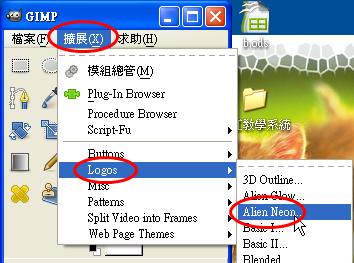
(2)文字:禮節周到(輸入當選楷模王的標準),字型大小:60,字型:華康新綜藝體,發光顏色:綠色(任選一種),完成後按「確定」。
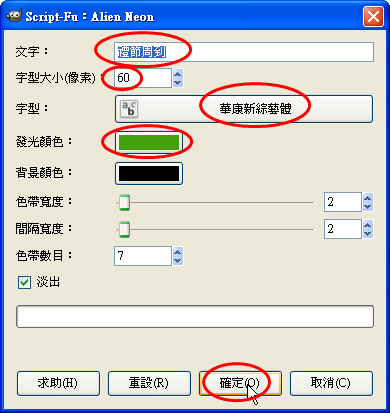
(3)完成畫面

(B)刪除與合併圖層
(1)呼叫圖層對話方塊:檔案→對話方塊→圖層
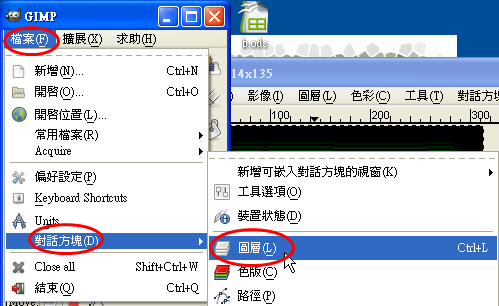
(2)可以先用 觀察,選擇要留下的圖層,若去掉背景層,就可以製作透明文字 觀察,選擇要留下的圖層,若去掉背景層,就可以製作透明文字
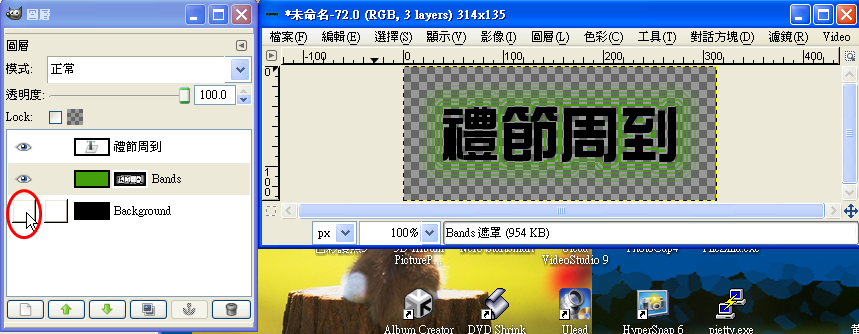
(3)在要刪除的圖層上按右鍵→刪除圖層
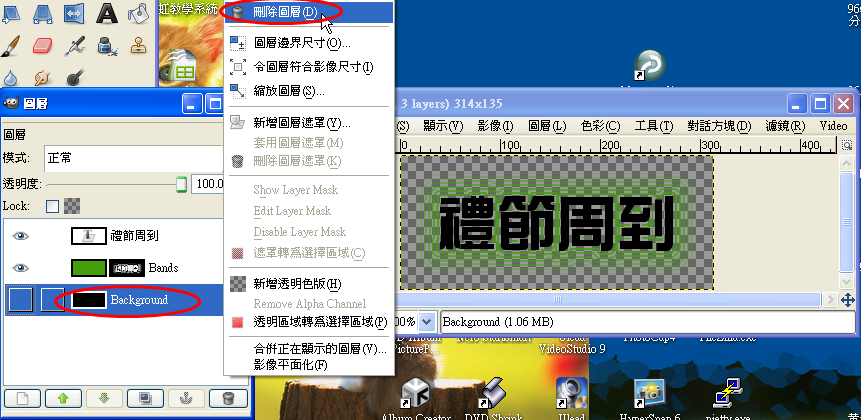
(4)在最上一層的圖層上按右鍵→向下合併
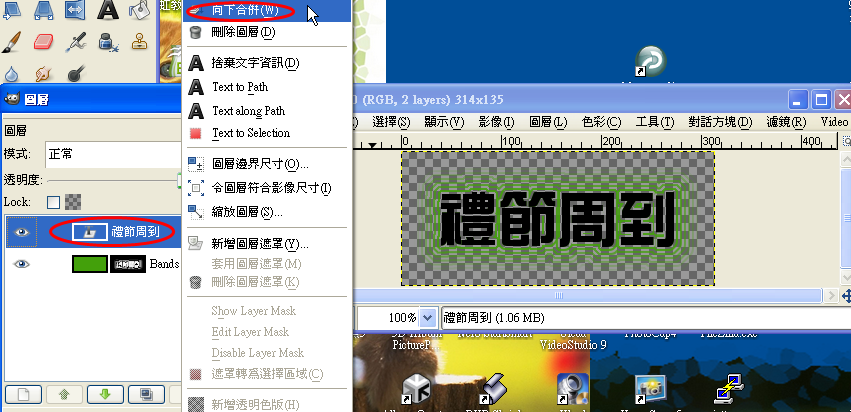
(C)存檔
(1)檔案→儲存(第一次存檔,所以會跳出對話方塊)
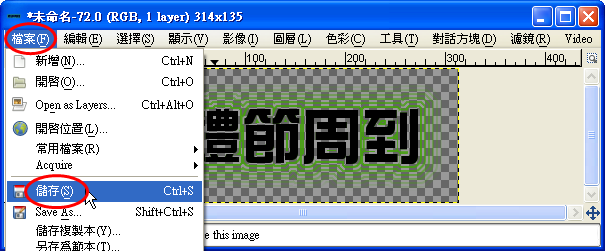
(2)名稱:1.png,選擇檔案格式:PNG image(存成PNG檔,背景可以透明),注意儲存資料夾的位置,完成後按「儲存」。
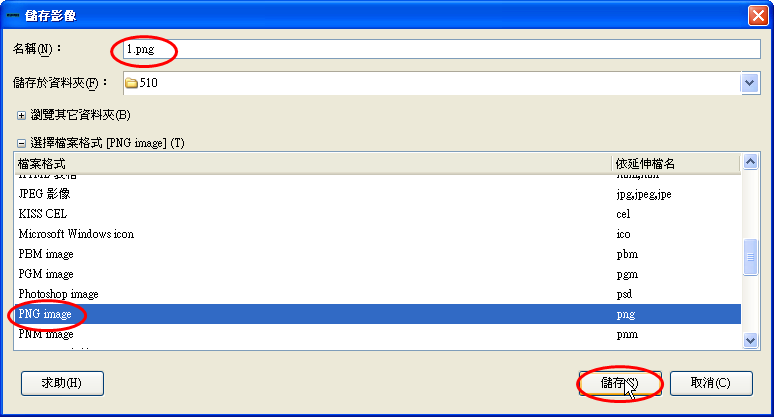
(3)按「儲存」
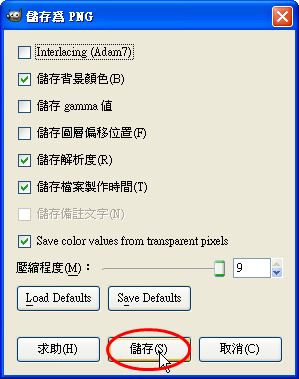
(D)重覆ABC步驟,製作三個檔案(1.png 2.png 3.png)
操作重點:
(1)文字的顏色或發光的顏色不同(其餘皆相同)
(2)存成不同檔名
(E)開啟舊檔
(1)檔案→開啟
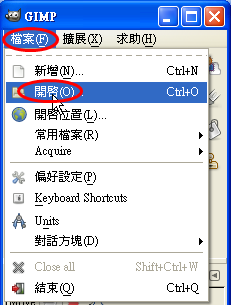
(2)選擇上次存檔的位置(檔案存在那,同學一定要知道,這是常犯的毛病),選擇檔案:1.png,再按「開啟」。
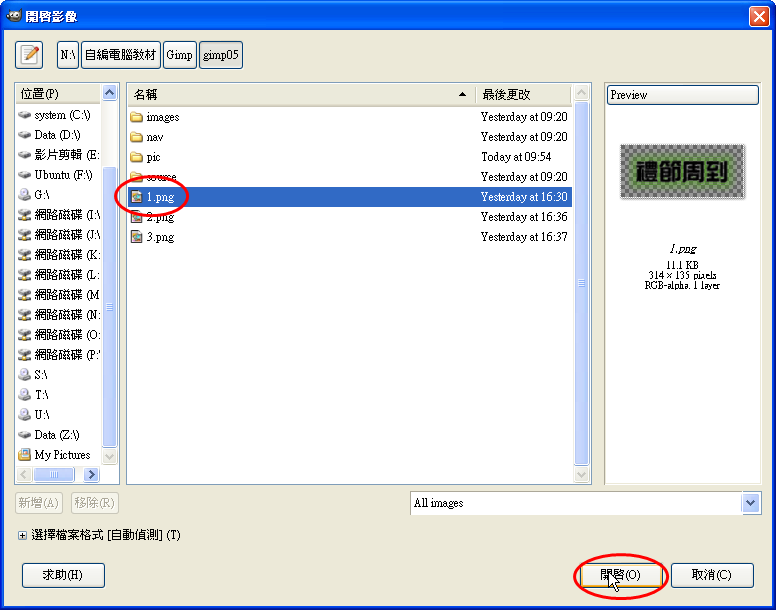
(3)操作完成畫面

(F)將檔案開在1.png檔的另一個圖層(Open as Layers...)
(1)檔案→Open as Layers
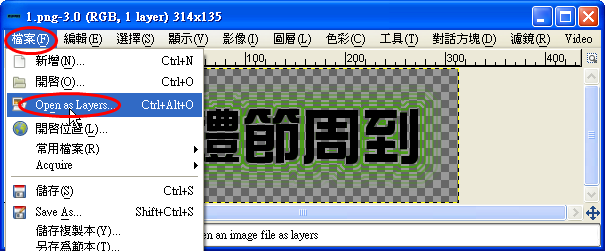
(2)選擇上次存檔的位置(檔案存在那,同學一定要知道,這是常犯的毛病),選擇檔案:2.png,再按「開啟」。
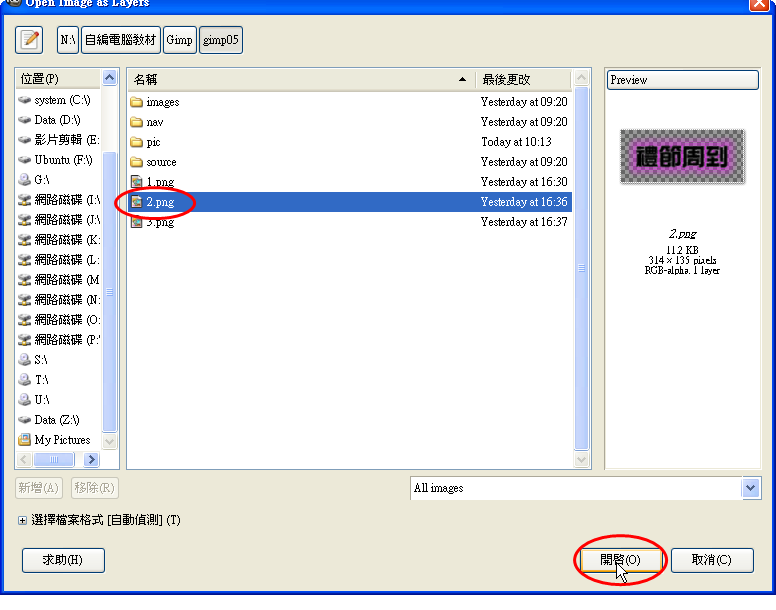
(3)重覆1-2動作,將3.png也叫進圖層。完成的圖層畫面如下:
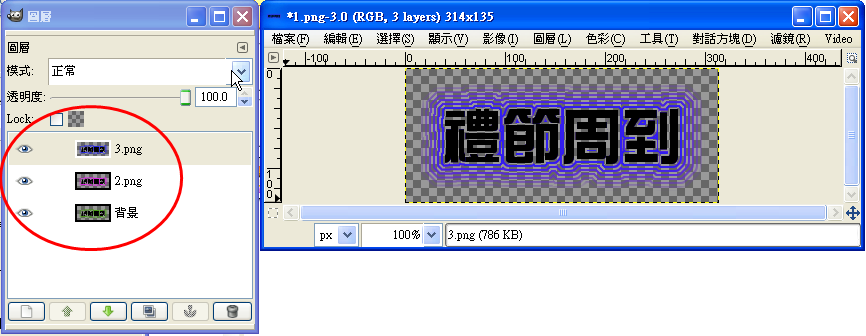
(G)動畫預覽
(1)濾鏡→動畫→播放
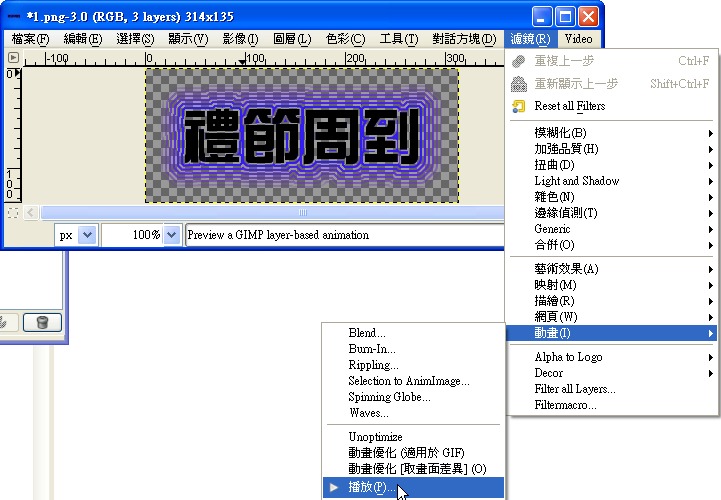
(2)播放
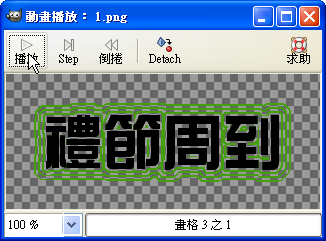
(H)另存新檔,存成動畫檔
(1)檔案→Save As
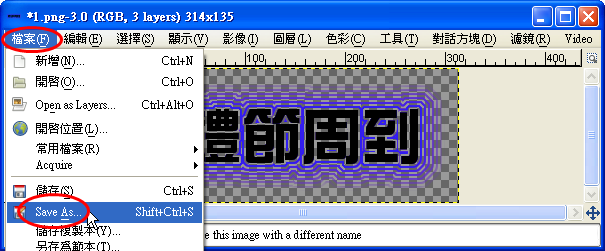
(2)名稱:學校規定的檔名(如:51336-8),選擇檔案格式:GIF影像(只有gif檔能做成動畫檔),注意儲存資料夾的位置,完成後按「儲存」
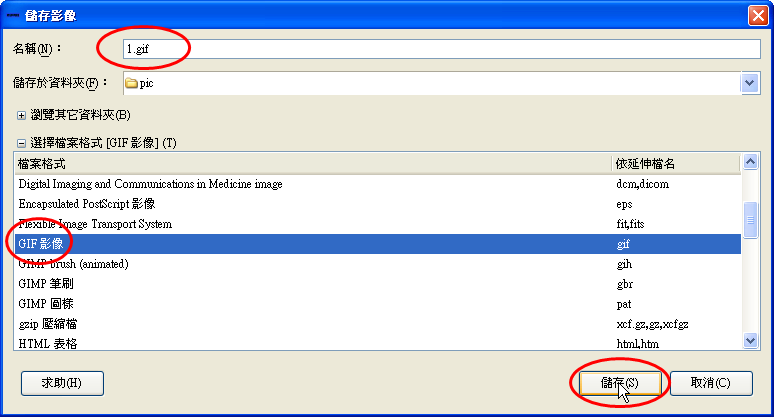
(3)將儲存為動畫打勾,再按「匯出」。
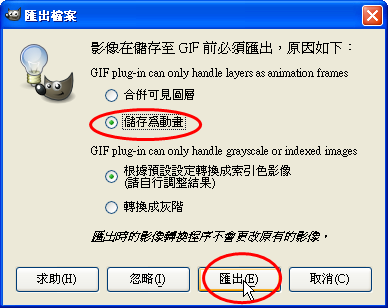
(4)按「儲存」。
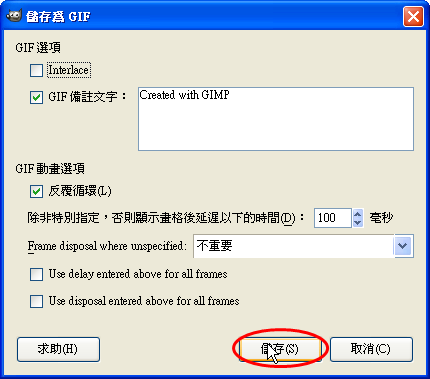
(I)作品欣賞(背景透明,字顏色不變,霓虹色改變,也可以試著完成改變不同顏色的字)

| 
